Mit Concord können Sie die am nächsten gelegenen Tags anzeigen, wenn Sie eine Tagdatei angegeben haben, in der Ihre bevorzugten Tags aufgeführt sind. Danach wird in einer geöffneten Konkordanz das Tag in einer der Spalten des Konkordanzfensters angezeigt.
Wozu dient das?
Der Vorteil ist, dass Sie in Ihrer Konkordanz sehen können, welche Beziehung zwischen dem Suchwort und dem Text in Tags besteht. Zum Beispiel, wenn Sie Gesprächsbeiträge von Robert mit [Rob] bzw. Beiträge von Barbara mit [Barbara] markiert haben, können Sie in einer Konkordanz dieses Gesprächs zwischen Barbara und Robert sehr schnell herausfinden, wer von den beiden welche Wörter verwendet hat.
Sie können auch ihren Text mit <Einleitung>, <Hauptteil> und <Schlussteil> markieren. "Nächstes" Tag wird jede Zeile folgendermaßen anzeigen:
1 ... Die Damen geben sich und ihren ... <Einleitung>
2 ... Wein auch geben. Ein tiefer ... <Hauptteil>
3 ... froh, der geben mag. Ein Tag ... <Hauptteil>
4 ... mir alles geben; Sobald du dir ... <Schlussteil>
Um den Text so zu markieren, erstellen Sie eine Tagdatei mit den Markierungen (Tags) für die Abschnitte und kennzeichnen sie als Abschnitte, wie in diesen Beispielen:
<ABSTRACT> /description "Abschnitt"
</VORWORT>
<INTRODUCTION> /description "Abschnitt"
</EINLEITUNG>
<SECTION 1> /description "Abschnitt"
</SECTION 1>
Sie können die Liste nach den nächsten Tags sortieren. In dem Screenshot wurde eine Konkordanz des Worts such anhand des BNC World text berechnet. In manchen Fällen wurde such mit dem Tag <w PRP> markiert (such as), in anderen mit dem Tag <w DTO>. Die Tagspalte zeigt das nächste Tag an, und die gesamte Liste wurde nach dieser Spalte sortiert.
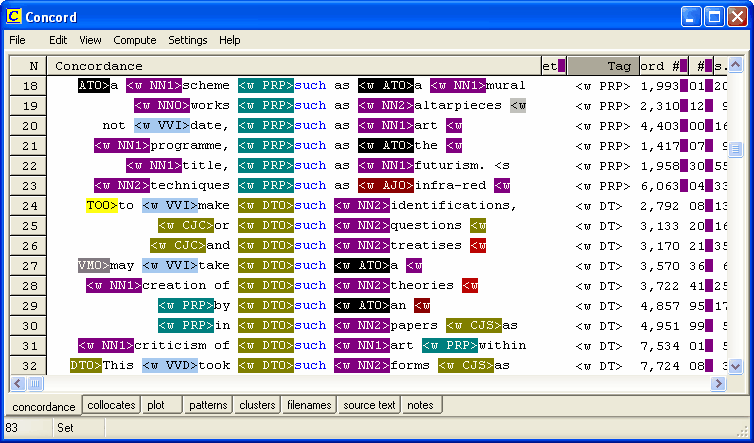
Wenn in Ihrer Konkordanz keine Tags angezeigt werden, haben die ignorierten Tags dasselbe Format. Zum Beispiel, wenn unter Tags ignorieren <*> festgelegt ist, werden alle Tags wie <Titel>, <Zitat>, etc. bei der Konkordanzsuche ignoriert, es sei denn, Sie legen diese Tags in einer Tagdatei fest. In diesem Fall müssen Sie eine Tagdatei angeben und die Konkordanz neu berechnen.
Sie können die Tags auch farbig markieren oder ausblenden -- das Wort in Tags bleibt dabei farbig markiert. Hier sehen Sie eine Konkordanz von this basierend auf BNC World Edition text mit farbig markierten Tags:
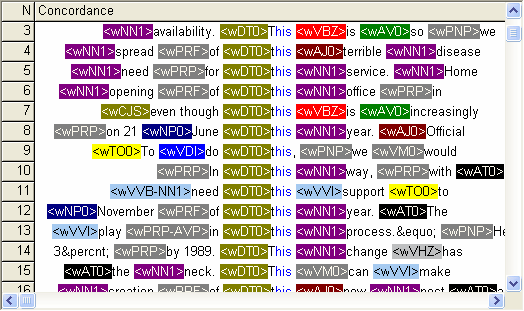
In dieser Ansicht werden dieselben Daten angezeigt, mit der Option Ansicht | Tags ausblenden aktiviert:
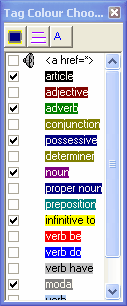
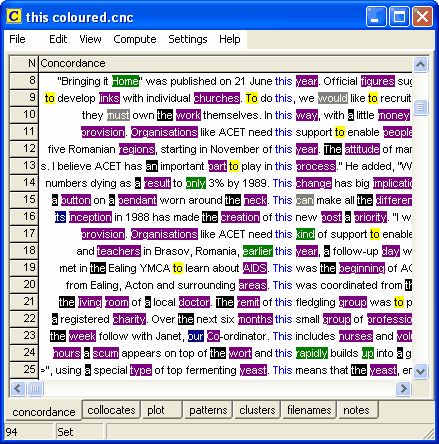
Die Tags selbst sind nicht mehr sichtbar, und nur sechs verschiedene Tags wurden farbig markiert.
Siehe auch: Tag-Übersicht, Tag-Handling, Eine Tagdatei erstellen, Texte mit Tags, Tagtypen, Tags anzeigen, Tags als Selektoren verwenden